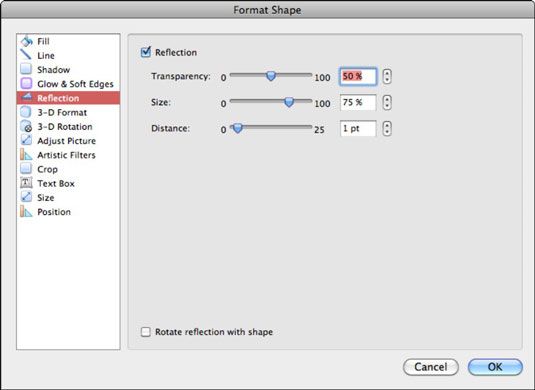Office 2011 pour Mac: ombres en ajoutant, lueur, et de réflexion pour les formes
Office 2011 pour Mac, il est facile d'ajouter des effets à des formes. En plus d'être en mesure de formater l'intérieur d'une forme, vous pouvez utiliser les différents onglets de la boîte de dialogue Format de la forme dans Office 2011 applications de choisir des ombres, des effets de lueur et les réflexions pour orner la partie extérieure de votre forme.
Sommaire
Formatage l'ombre d'une forme dans Office 2011
Lorsque vous utilisez les contrôles de la boîte de dialogue Format de la forme formatage Ombre, vous pouvez choisir parmi les styles d'ombres intérieures, extérieures, et en perspective.
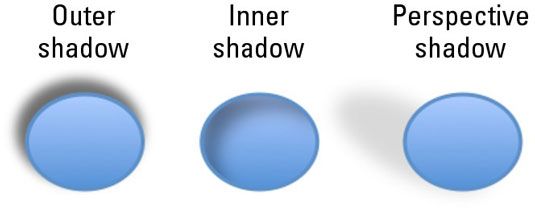
Après avoir choisi un style d'ombre, vous pouvez contrôler plusieurs aspects de l'ombre à l'aide de curseurs et de spinner contrôles: angle, couleur, taille, le flou, la distance de la forme, et de la transparence. Pour activer ou désactiver les ombres sur, sélectionner ou désélectionner la case à cocher de l'Ombre.
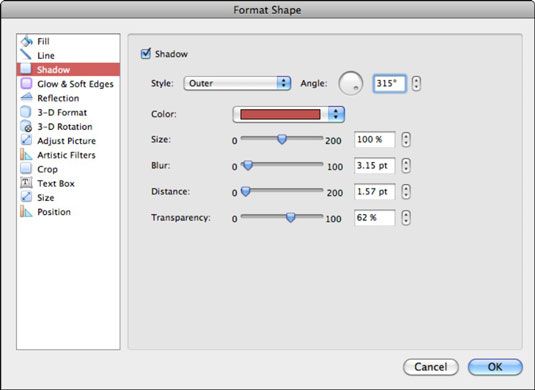
Ajout d'un effet de lumière à une forme dans Office 2011
Semblable à l'effet d'ombre est l'effet de lumière. Il est comme une ombre, mais il entoure la forme entière comme un halo au lieu d'être directionnelle. Pour ajouter un effet de lumière, dans l'onglet Glow et des bords flous de la boîte de dialogue Forme de Format, cliquez sur le menu déroulant Couleur et choisissez une couleur. Faites glisser les curseurs ou utilisez les commandes de compteur pour ajuster la taille de la lueur et comment il est transparent.
La même boîte de dialogue dispose d'une option pour les bords mous, qui est comme l'inverse d'une lueur parce qu'il mange dans la zone de forme elle-même plutôt que de plus en plus en plus grand. Vous pouvez décider de la taille des bords souples facultatifs devraient être. Comme avec la plupart des effets spéciaux, la limite en utilisant éclat à des fins spécifiques de sorte que vous ne en abusez pas.
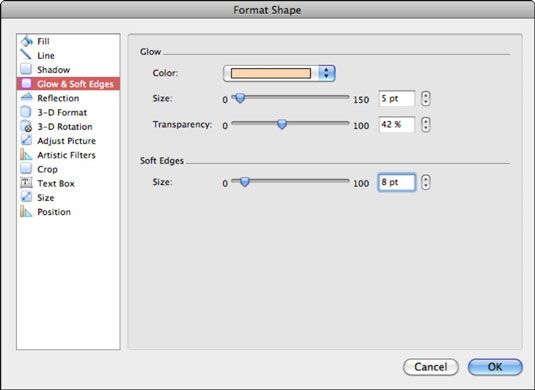
Ajout de réflexion à une forme dans Office 2011
La réflexion est une caractéristique populaire, mais attention à ne pas abuser de lui. Si vous avez ajouté la réflexion à partir du ruban et je me demandais si vous pouvez affiner la façon dont la réflexion semble, la boîte de dialogue Format de la forme est le lieu. Vous pouvez contrôler les aspects suivants de la réflexion:
Réflexion: Lorsque la case à cocher est sélectionnée, la forme a réflexion.
Transparence: Utilisez le curseur pour ajuster ou spinner voir à travers.
Taille: Utilisez le curseur ou le cône d'ajuster la taille de la réflexion.
Distance: Le curseur et spinner déterminer comment loin la réflexion sera de la forme.
Tournez réflexion avec Forme: Une fois sélectionnée, la réflexion va tourner lorsque la forme est tournée.